Maison >Problème commun >Comment installer l'image Win7 à l'aide de VMware
Comment installer l'image Win7 à l'aide de VMware
- WBOYWBOYWBOYWBOYWBOYWBOYWBOYWBOYWBOYWBOYWBOYWBOYWBavant
- 2023-07-16 12:37:085016parcourir
VMware est actuellement l'un des logiciels de machine virtuelle les plus populaires. Il peut virtualiser plusieurs ordinateurs sur les systèmes Windows. Chaque ordinateur virtuel peut fonctionner indépendamment et peut également installer divers logiciels et applications. Une machine virtuelle peut être utilisée pour installer le système. Elle dispose d'un lecteur optique virtuel à l'intérieur de la machine virtuelle et prend en charge l'ouverture directe du fichier image système pour installer le système. Certains amis n'ont pas utilisé VMware. Tutoriel d'installation pour win7.
Comment installer win7 sur une machine virtuelle VMware :
1. Nous ouvrons le logiciel VMware et entrons dans la page d'accueil du logiciel. Sur la page d'accueil, nous trouvons "Créer une nouvelle machine virtuelle" et cliquons pour entrer la commande de création de machine virtuelle.
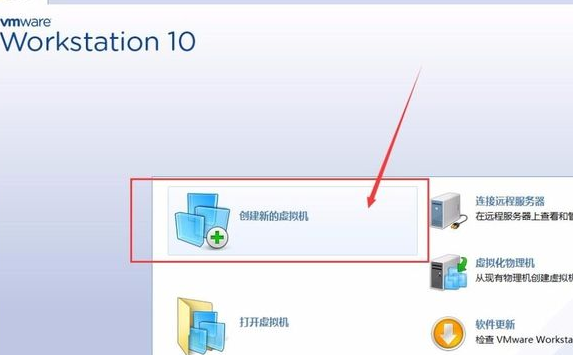
2. VMware propose aux utilisateurs deux modes de création de machines virtuelles, typique et personnalisé. Typique convient aux utilisateurs qui utilisent simplement des machines virtuelles, tandis que personnalisé peut configurer des machines virtuelles plus spécifiquement. Nous choisissons l'étape suivante. .
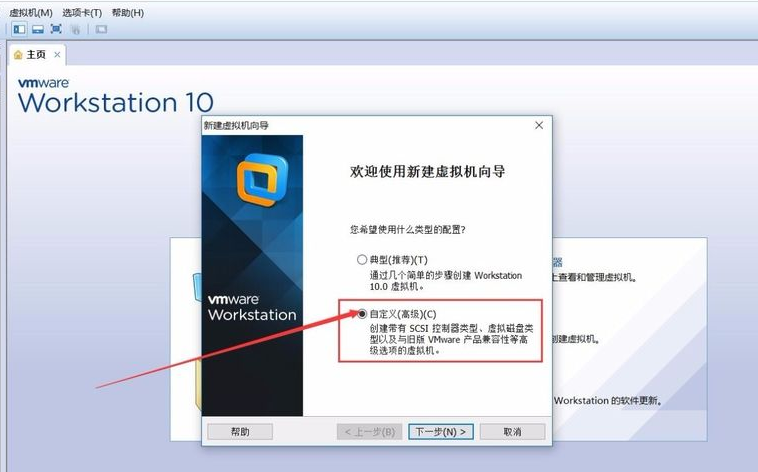
3. Après avoir confirmé le mode de la nouvelle machine virtuelle, nous entrerons dans l'invite du système. VMware nous demandera les limites de configuration de la machine virtuelle. Pendant le processus de création, nous ne pouvons pas dépasser cette configuration.
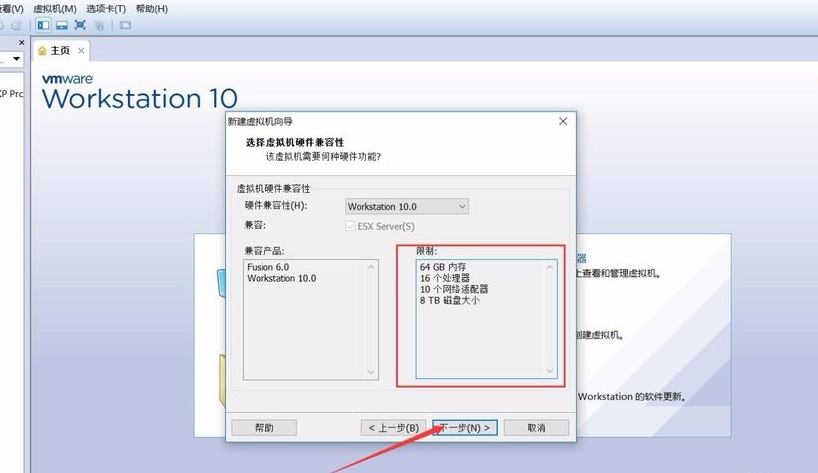
4. Après avoir déterminé les restrictions de configuration de la machine virtuelle, nous pouvons accéder à la page des paramètres système de la machine virtuelle. Nous devons définir le chemin du fichier image ISO approprié sur VMware, puis entrer le code d'enregistrement pour terminer. l'ajout du système.
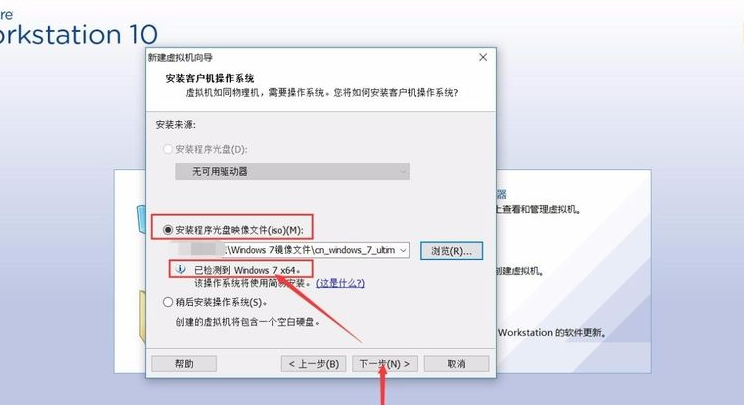
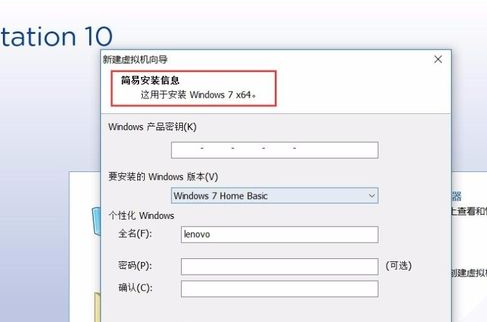
5. Après avoir importé le fichier image du système win7, VMware identifiera automatiquement le système. Nous devons définir le chemin de la machine virtuelle et le fichier de la machine virtuelle sera automatiquement placé sur le correspondant. chemin.
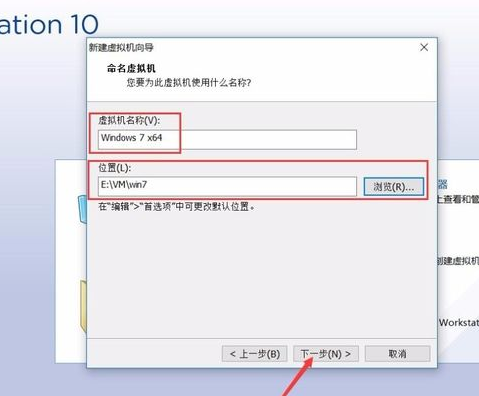
6. Une fois terminé, cliquez sur Suivant. Nous devons définir le processeur et la taille de la mémoire de la machine virtuelle ainsi que d'autres informations de configuration. En fonction de la configuration de notre ordinateur, définissez simplement la configuration de la machine virtuelle.
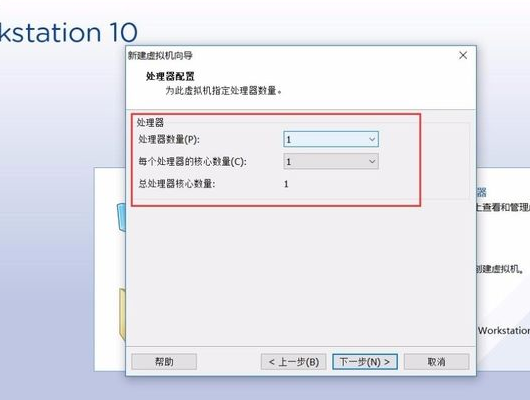
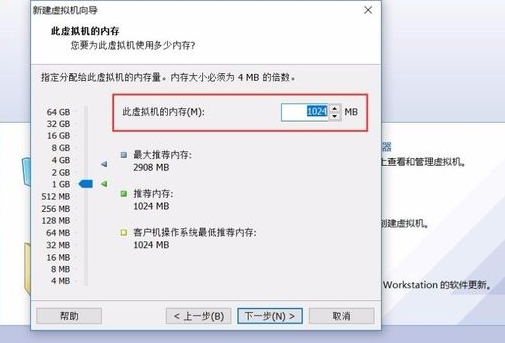
7. Ensuite, nous devons définir la méthode de connexion réseau de la machine virtuelle. Nous sélectionnons la méthode de connexion réseau (NET), de sorte que lorsque notre hôte est connecté au réseau, la machine virtuelle le fera. partager la connexion réseau.
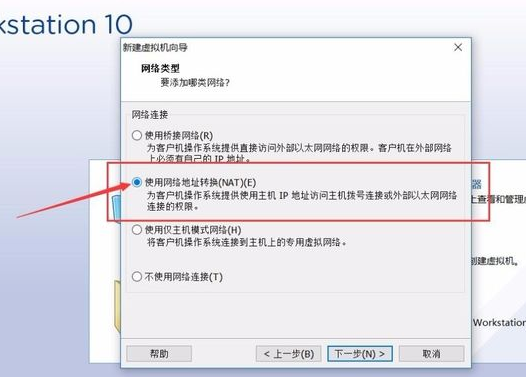
8. Lors de la définition de la taille du disque de la machine virtuelle, nous devons y prêter attention et la définir de manière appropriée en fonction de l'objectif de notre machine virtuelle. Une fois la machine virtuelle configurée, l'espace disque est difficile à modifier. il est donc préférable de configurer plus d'espace disque si l'espace hôte est suffisant.
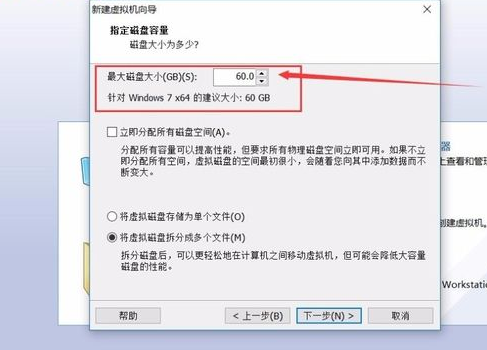
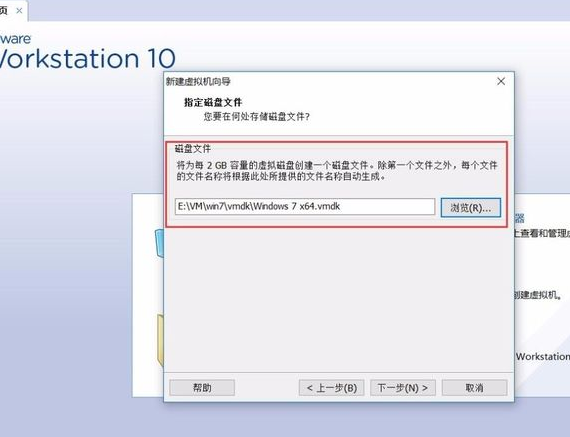
9. La plupart des configurations sont soumises aux recommandations du système. Après avoir terminé tous les paramètres de configuration, nous avons terminé les paramètres de la machine virtuelle win7. Nous pouvons cocher "Ouvrir cette machine virtuelle après la création", après avoir cliqué sur Terminer. , la machine virtuelle démarrera automatiquement.
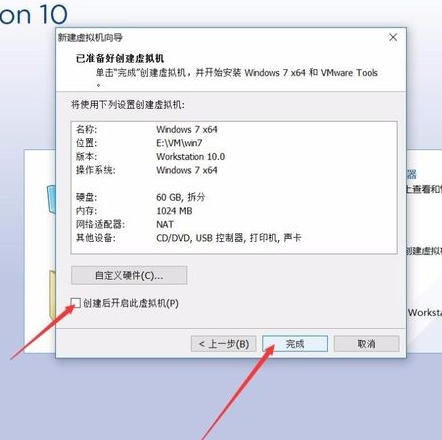
Ce qui précède est le tutoriel d'installation du système VMware Win7, j'espère qu'il pourra être utile à tous mes amis.
Ce qui précède est le contenu détaillé de. pour plus d'informations, suivez d'autres articles connexes sur le site Web de PHP en chinois!
Articles Liés
Voir plus- Qu'est-ce qu'un serveur de fichiers
- Le nouvel explorateur de fichiers pour Windows 11 avec prise en charge des onglets sera bientôt disponible, peut-être après 22H2
- Studio Buds, le produit Beats « le plus vendu » à ce jour, désormais disponible en trois nouvelles couleurs
- Les applications Microsoft sur Windows 11 22H2 rencontrent des problèmes après la restauration du système
- Comment utiliser Face ID avec Mask pour Apple Pay sur iPhone

